Denne wikiHow lærer dig, hvordan du finder en animeret GIF-fil på GifShare, og del den på din Instagram-profil ved hjælp af en iPhone eller iPad. GifShare er en gratis tredjepartsapp, der giver dig mulighed for at dele GIF-filer på sociale medier.
Steps
-
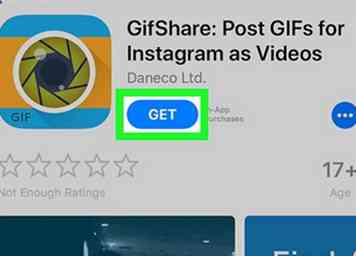 1 Installer GifShare-appen fra App Store. Søg GifShare på App Store, og tryk på FÅ knappen ved siden af den for at downloade.
1 Installer GifShare-appen fra App Store. Søg GifShare på App Store, og tryk på FÅ knappen ved siden af den for at downloade. - Du skal muligvis bekræfte din handling ved at verificere dit Apple ID med dit kodeord, Touch ID eller Face ID.
- GifShare er en gratis tredjepartsprogram, der lader dig finde, redigere og dele GIF-filer på dine sociale medier.
-
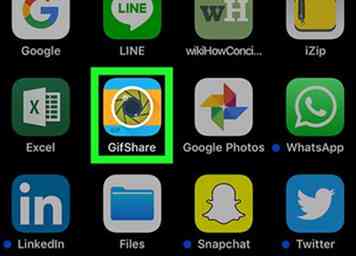 2 Åbn GifShare-appen på din iPhone eller iPad. GifShare-ikonet ligner et blåt, gult og grønt kameralukkerikon. Du kan finde den på din Apps-menu.
2 Åbn GifShare-appen på din iPhone eller iPad. GifShare-ikonet ligner et blåt, gult og grønt kameralukkerikon. Du kan finde den på din Apps-menu. -
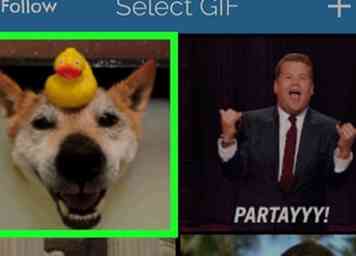 3 Tryk på den Gif, du vil dele. Dette åbner den valgte Gif og giver dig mulighed for at redigere den før deling
3 Tryk på den Gif, du vil dele. Dette åbner den valgte Gif og giver dig mulighed for at redigere den før deling - Du kan finde populære Gif'er på trending side, importerer GIF'er fra din kamerarulle i Galleri fanebladet eller tryk på Søg og prøv at finde GIF'er med søgeord.
-
 4 Beskær din GIF-fil. Knippe ind og klemme ud med to fingre på billedet for at zoome ind og zoome ud.
4 Beskær din GIF-fil. Knippe ind og klemme ud med to fingre på billedet for at zoome ind og zoome ud. - Hvis du zoomer ind, kan du også trykke og trække dit billede for at flytte det rundt inde i rammen.
-
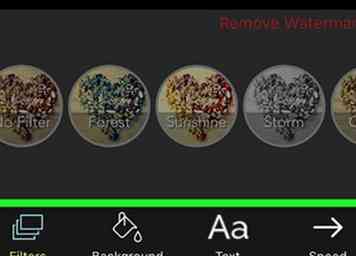 5 Rediger din GIF-fil. Hvis du vil tilpasse udseendet af din Gif, kan du tilføje filtre, baggrunde og tekst her.
5 Rediger din GIF-fil. Hvis du vil tilpasse udseendet af din Gif, kan du tilføje filtre, baggrunde og tekst her. - Hvis du vil tilføje et filter, skal du trykke på filtre faneblad nederst til venstre, og vælg det filter, du vil anvende.
- Hvis du vil ændre baggrundsfarven, skal du trykke på Baggrund, og vælg en farve eller et mønster.
- Hvis du trykker på Tekst, kan du indsætte en tekstboks og indtaste enhver tekst på din Gif.
- Hvis du vil ændre animationshastigheden, skal du trykke på Fart nederst til højre, og juster skyderen til din smag.
-
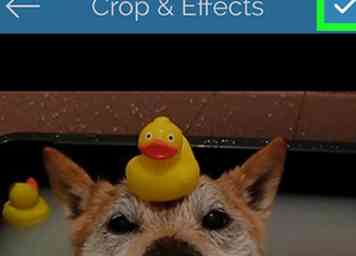 6 Tryk på
6 Tryk på  ikon. Denne knap findes øverst til højre på skærmen. Dette gemmer dine redigeringer og giver dig mulighed for at dele din GIF.
ikon. Denne knap findes øverst til højre på skærmen. Dette gemmer dine redigeringer og giver dig mulighed for at dele din GIF. -
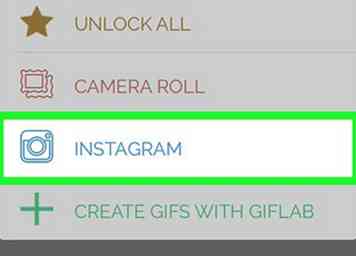 7 Tap Instagram. Dette vil forberede din Gif, og bede dig om at åbne Instagram.
7 Tap Instagram. Dette vil forberede din Gif, og bede dig om at åbne Instagram. -
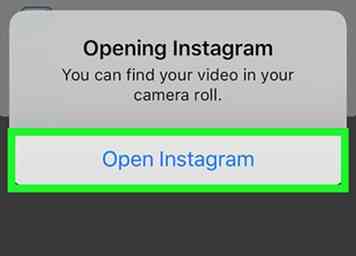 8 Tap Åbn Instagram i popup-vinduet. Du bliver bedt om at bekræfte din handling i en anden pop op.
8 Tap Åbn Instagram i popup-vinduet. Du bliver bedt om at bekræfte din handling i en anden pop op. -
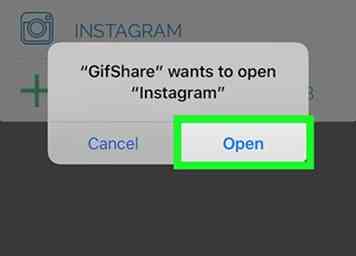 9 Tap Åben i bekræftelsesmenuen. Dette åbner din GIF-fil på Instagram-appen.
9 Tap Åben i bekræftelsesmenuen. Dette åbner din GIF-fil på Instagram-appen. -
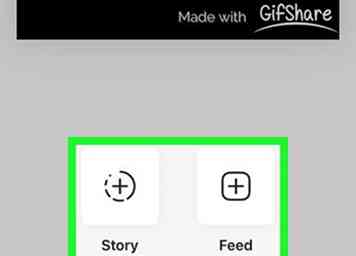 10 Vælg Historie eller Foder. Dette giver dig mulighed for at dele Gif'et på din daglige Story-tråd eller som et enkelt indlæg på dit profilfeed.
10 Vælg Historie eller Foder. Dette giver dig mulighed for at dele Gif'et på din daglige Story-tråd eller som et enkelt indlæg på dit profilfeed. -
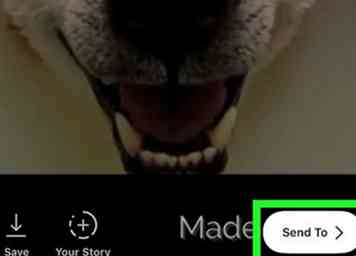 11 Udgiv din GIF på din daglige historie eller profil. Følg trinene på skærmen, og del din brugerdefinerede GIF med alle dine tilhængere på Instagram.
11 Udgiv din GIF på din daglige historie eller profil. Følg trinene på skærmen, og del din brugerdefinerede GIF med alle dine tilhængere på Instagram. - Hvis du vælger Historie, skal du trykke på + Din historie knappen for at tilføje Gif til din daglige Story-tråd.
- Hvis du vælger Feed, skal du trykke på Næste to gange, og tryk så på Del øverst til højre.
Facebook
Twitter
Google+
 Minotauromaquia
Minotauromaquia
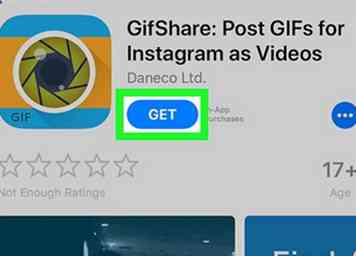 1 Installer GifShare-appen fra App Store. Søg GifShare på App Store, og tryk på FÅ knappen ved siden af den for at downloade.
1 Installer GifShare-appen fra App Store. Søg GifShare på App Store, og tryk på FÅ knappen ved siden af den for at downloade. 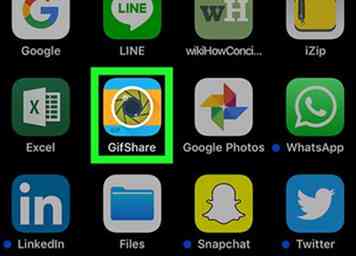 2 Åbn GifShare-appen på din iPhone eller iPad. GifShare-ikonet ligner et blåt, gult og grønt kameralukkerikon. Du kan finde den på din Apps-menu.
2 Åbn GifShare-appen på din iPhone eller iPad. GifShare-ikonet ligner et blåt, gult og grønt kameralukkerikon. Du kan finde den på din Apps-menu. 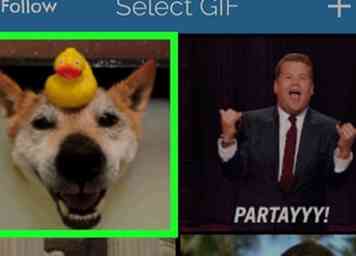 3 Tryk på den Gif, du vil dele. Dette åbner den valgte Gif og giver dig mulighed for at redigere den før deling
3 Tryk på den Gif, du vil dele. Dette åbner den valgte Gif og giver dig mulighed for at redigere den før deling  4 Beskær din GIF-fil. Knippe ind og klemme ud med to fingre på billedet for at zoome ind og zoome ud.
4 Beskær din GIF-fil. Knippe ind og klemme ud med to fingre på billedet for at zoome ind og zoome ud. 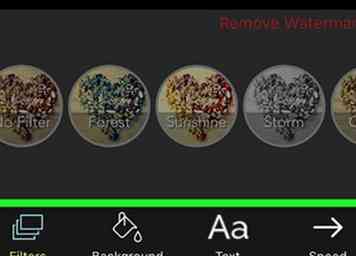 5 Rediger din GIF-fil. Hvis du vil tilpasse udseendet af din Gif, kan du tilføje filtre, baggrunde og tekst her.
5 Rediger din GIF-fil. Hvis du vil tilpasse udseendet af din Gif, kan du tilføje filtre, baggrunde og tekst her. 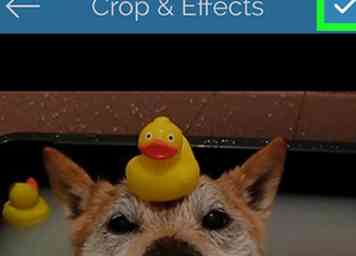 6 Tryk på
6 Tryk på  ikon. Denne knap findes øverst til højre på skærmen. Dette gemmer dine redigeringer og giver dig mulighed for at dele din GIF.
ikon. Denne knap findes øverst til højre på skærmen. Dette gemmer dine redigeringer og giver dig mulighed for at dele din GIF. 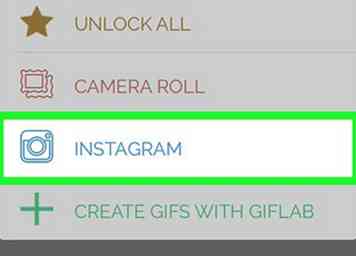 7 Tap
7 Tap 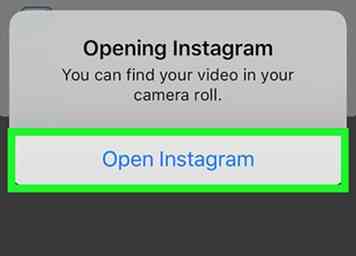 8 Tap
8 Tap 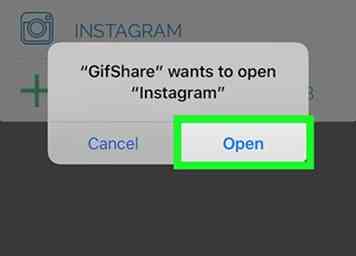 9 Tap
9 Tap 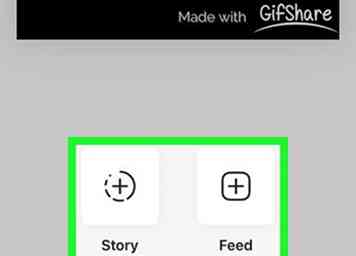 10 Vælg
10 Vælg 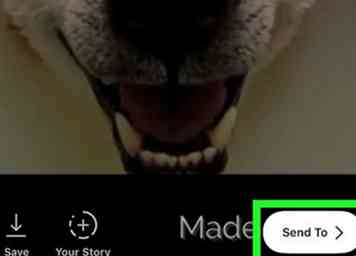 11 Udgiv din GIF på din daglige historie eller profil. Følg trinene på skærmen, og del din brugerdefinerede GIF med alle dine tilhængere på Instagram.
11 Udgiv din GIF på din daglige historie eller profil. Følg trinene på skærmen, og del din brugerdefinerede GIF med alle dine tilhængere på Instagram.